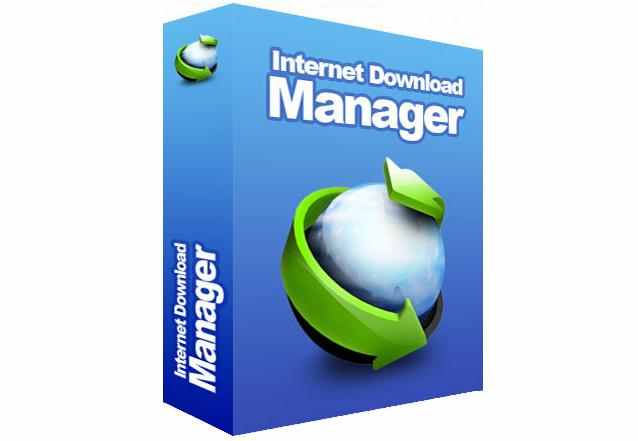
আস্সালামু আলাইকুম । সামনে HSC পরীক্ষা । তাই অনেকদিন ধরে কোন টিউন করি নি । ২ দিন আগে আমার Test Exam শেষ হল । তাই আবার একটা টিউন করতে বসলাম ।
টেকটিউনস এ এটা আমার তৃতীয় টিউন হলেও আগের দুটি টিউনের মত এবারও টিউনের বিষয়বস্তু সেই IDM ।
আমার আগের টিউনদুটিতে আমি দেখিয়েছিলাম কিভাবে কোন সফটওয়্যার ছাড়াই এবং সফটওয়্যার দিয়ে IDM এর ব্যাকআপ নেওয়া যায় ।
কোন সফটওয়্যার ছাড়া IDM এর ব্যাকআপ নেওয়ার উপায় ।
সফটওয়্যার দিয়ে IDM এর ব্যাকআপ নেওয়ার উপায় ।
আজকে আমি আপনাদের দেখাব কিভাবে IDM দিয়ে আংশিক ডাউনলোড হওয়া ভিডিও দেখতে হয় ।
মনে করুন আপনি একটা ভিডিও ফাইল ডাউনলোড দেওয়া শুরু করেছেন কিন্তু কোন কারণবশত যদি ভিডিওটা ৯৯% হওয়ার পর Error দেখায় তাহলে যেকোন ব্যক্তির মেজাজ খারাপ হওয়া স্বাভাবিক । তবে সবচেয়ে বেশিখারাপ লাগে যখন যদি ভিডিওটা আর Resume করা না যায় ।
1. আবার ভিডিওটা প্রথম থেকে ডাউনলোড করা ;
2. ভিডিওটার কথা ভুলে যাওয়া ।
আপনি কি জানেন যে ইচ্ছা করলেই আপনি যতটুকু ভিডিও ডাউনলোড করেছিলেন ততটুকু ভিডিওই দেখতে পারবেন ।
বিস্মিত হলেন ? বিস্মিত হলেও এটা সত্যি ।
গতকাল সকালে আমি http://www.savefrom.net এর মাধ্যমে ইউটিউব থেকে জিপির নাইট টাইম আনলিমিটেড প্যাকেজ ব্যবহার করে একটা ভিডিও ডাউনলোড করছিলাম (Windows XP সেটআপ দেওয়ার জন্য) ।
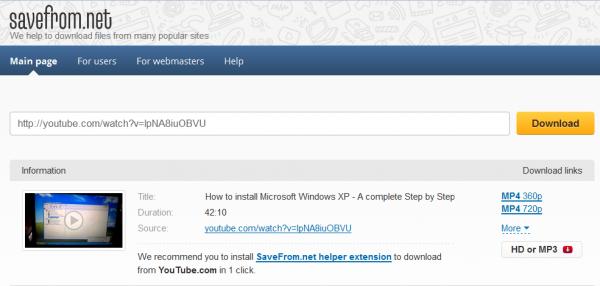
কিন্তু হঠাৎ ১০ টা বেজে যায় । তখন ডাউনলোডও থেমে যায় । যেহেতু জিপির ফ্রি নেটে এখন তেমন একটা স্পিড পাওয়া যায় না তাই কোন ট্রিক্স ব্যবহার না করে ওই অবস্থাতেই ডাউনলোড Pause করে রাখি ।
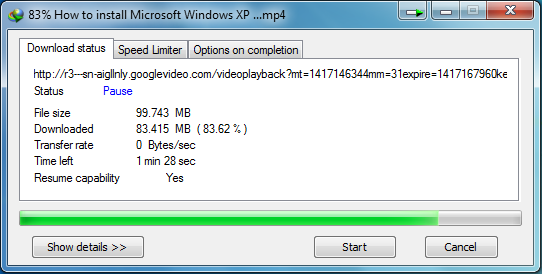
1. RUN Dialoge Box ওপেন করুন । [ Win Logo Button + R চাপলেই RUN Dialoge Box ওপেন হবে ।]
সেখানে %appdata% লিখে Enter চাপুন ।
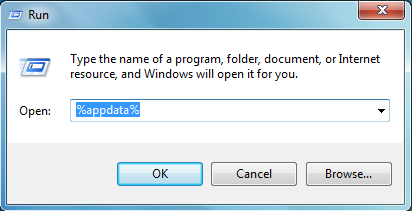
2. এবার যে Window ওপেন হবে সেখান থেকে IDM নামক ফোল্ডারটি খুজে ওপেন করুন ।
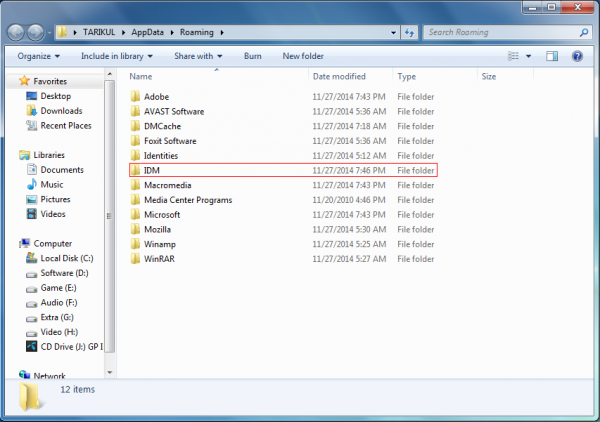
3. তারপর DwnlData পরিশেষে Administrator (আপনার পিসির ইউজার নেম দিয়ে তৈরী হওয়া ফোল্ডার, যেমন আমার ইউজার নেম TARIKUL) ফোল্ডারটি ওপেন করুন ।
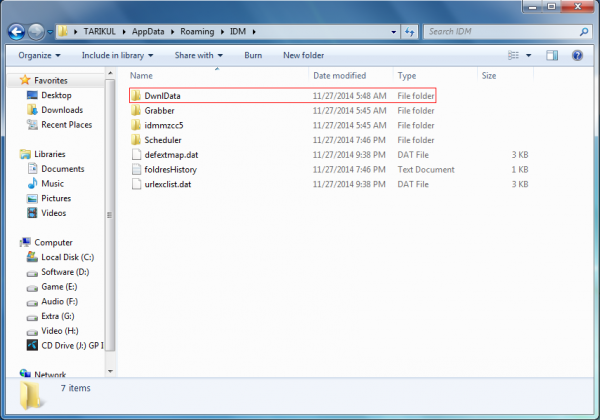
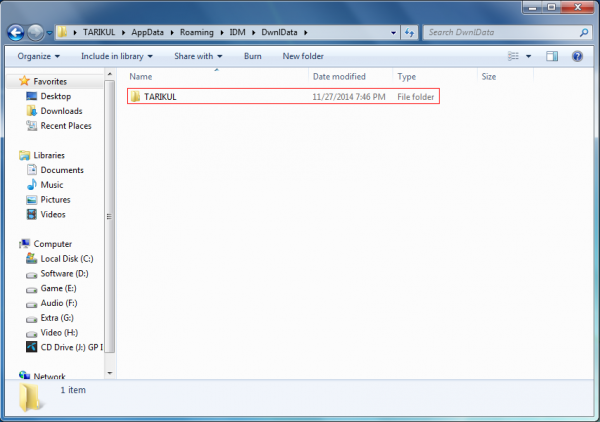
4. এই ধাপে আপনাকে নিজের বুদ্ধি খাটাতে হবে । এখানে আপনি আপনার IDM দিয়ে আংশিক ডাউনলোড হওয়া প্রত্যেকটি ফাইলের জন্য একটি করে ফোল্ডার পাবেন । IDM এর ডাউনলোড লিষ্ট থেকে আপনি আংশিক ডাউনলোড হওয়া ফাইলগুলো ডিলেট করে দিলেও এখানে সব ফাইলগুলোর ডাটা সঞ্চিত থাকে । ধরুন আপনি আমার মত YOUTUBE থেকে একটা ভিডিও ডাউনলোড করেছিলেন । তাহলে এখানে আপনি GOOGLE বা YOUTUBE অথবা ডাউনলোড করা ফাইলের নামে একটা ফোল্ডার দেখতে পাবেন । আমার ডাউনলোড লিষ্টে শুধুমাত্র একটা ফাইলই আংশিক ডাউনলোড হওয়া ছিল তাই আমার এখানে শুধু একটা ফোল্ডারই Show করছে ।
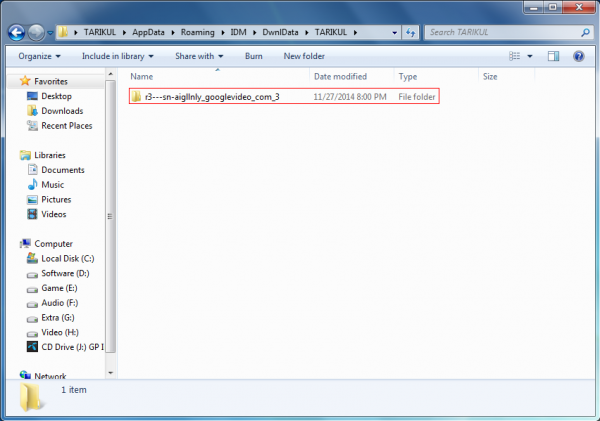
5. আপনার কাঙ্খিত ফোল্ডারটি খুজে সেটা ওপেন করলে সেখানে Extension ছাড়া অনেকগুলো ফাইল দেখতে পাবেন । সেখান থেকে Extension ছাড়া প্রথম ফাইলটি ডাবল ক্লিক করে ওপেন করুন । Windows আপনার কাছে কোন প্রোগ্রাম দিয়ে ফাইলটি ওপেন করতে হবে তার পারমিশন চাইবে । এখানে যেকোন ভালো একটা প্লেয়ার সিলেক্ট করে OK করুন । এখানে আমি KM Player ব্যবহার করেছি ।

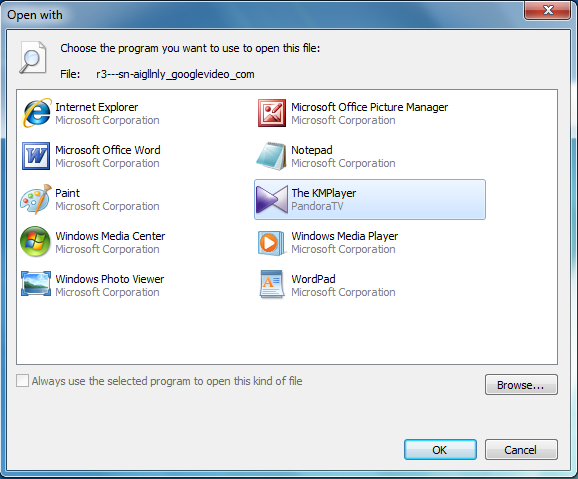
ব্যাস আপনার কাজ শেষ । সবকিছু ঠিকঠাক করে থাকলে আপনার কাঙ্খিত ভিডিও আপনার সামনে হাজির হবে ।
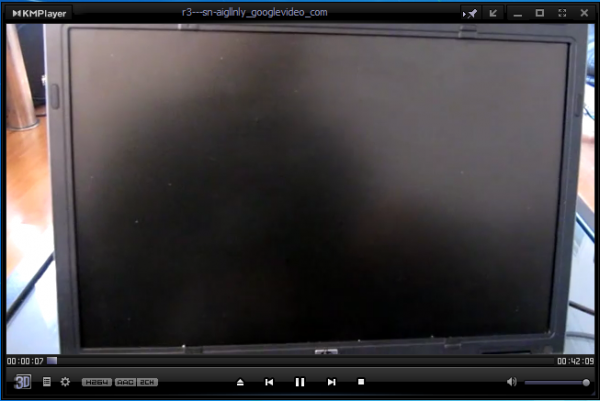
(বিঃদ্রঃ সম্পূর্ণ প্রক্রিয়াটি Windows 7 এ করা । অপারেটিং সিস্টেম ভেদে কিছুটা ভিন্ন্ হওয়া স্বাভাবিক ।)
আর একটা কথা না বললেই নয় যে, একই প্রক্রিয়ায় আপনারা আংশিক ডাউনলোড হওয়া অডিও ফাইলও Play করে শুনতে পারবেন ।
পরবর্তীতে আবার অজানা কোন বিষয় নিয়ে হাজির হব ইনশাআল্লাহ । সে পর্যন্ত ভালো থাকবেন । আর আমার জন্য দোয়া করবেন । আল্লাহ হাফেজ ।
বুঝতে সমস্যা হলে জানাবেন।
প্রথম প্রকাশিত এখানে।
আমি তরিকুল ইসলাম। বিশ্বের সর্ববৃহৎ বিজ্ঞান ও প্রযুক্তির সৌশল নেটওয়ার্ক - টেকটিউনস এ আমি 10 বছর 6 মাস যাবৎ যুক্ত আছি। টেকটিউনস আমি এ পর্যন্ত 3 টি টিউন ও 23 টি টিউমেন্ট করেছি। টেকটিউনসে আমার 0 ফলোয়ার আছে এবং আমি টেকটিউনসে 0 টিউনারকে ফলো করি।
খেটে বড় হও, কারো "পা চেটে" নয়।
ধন্যবাদ।